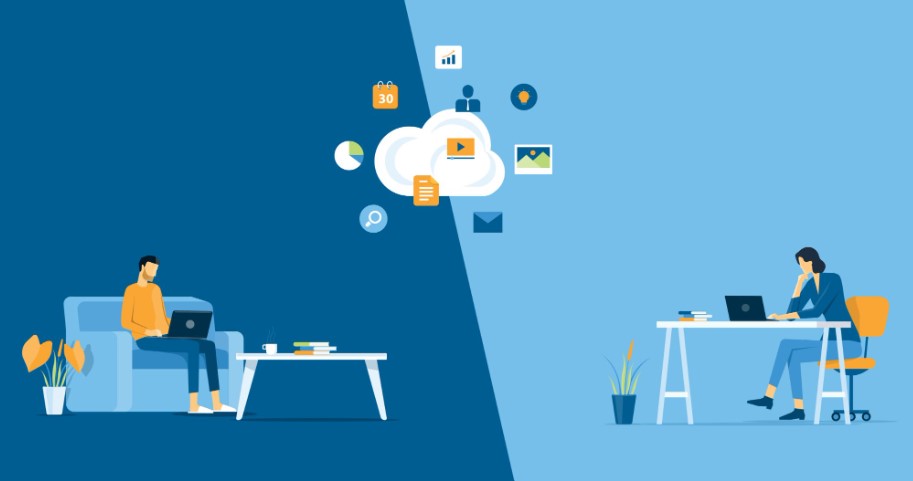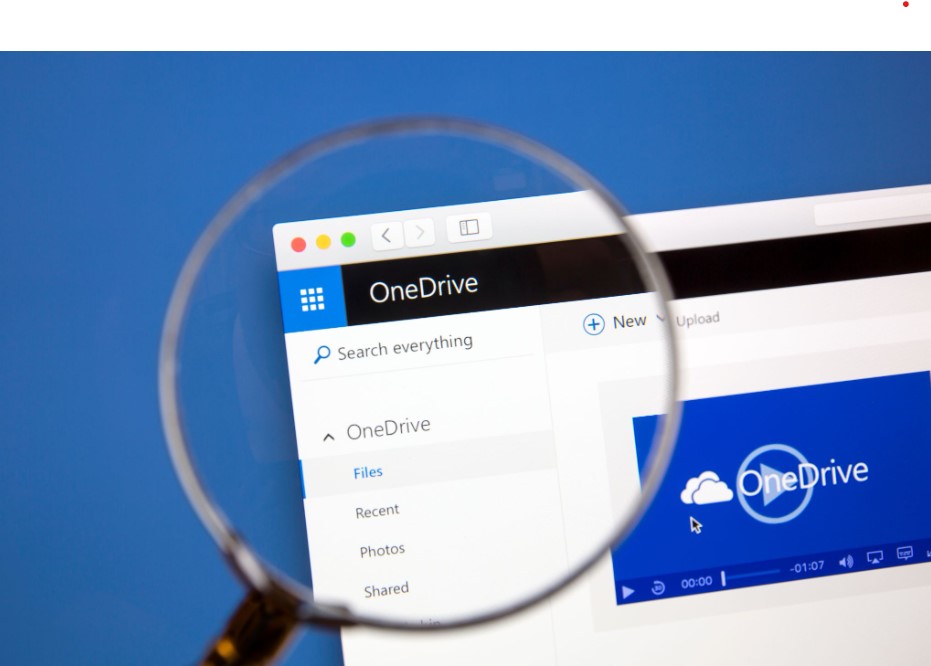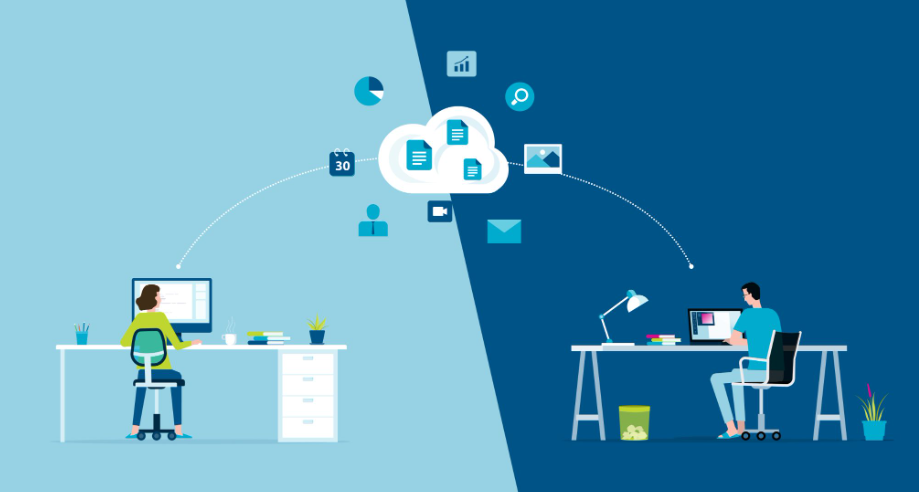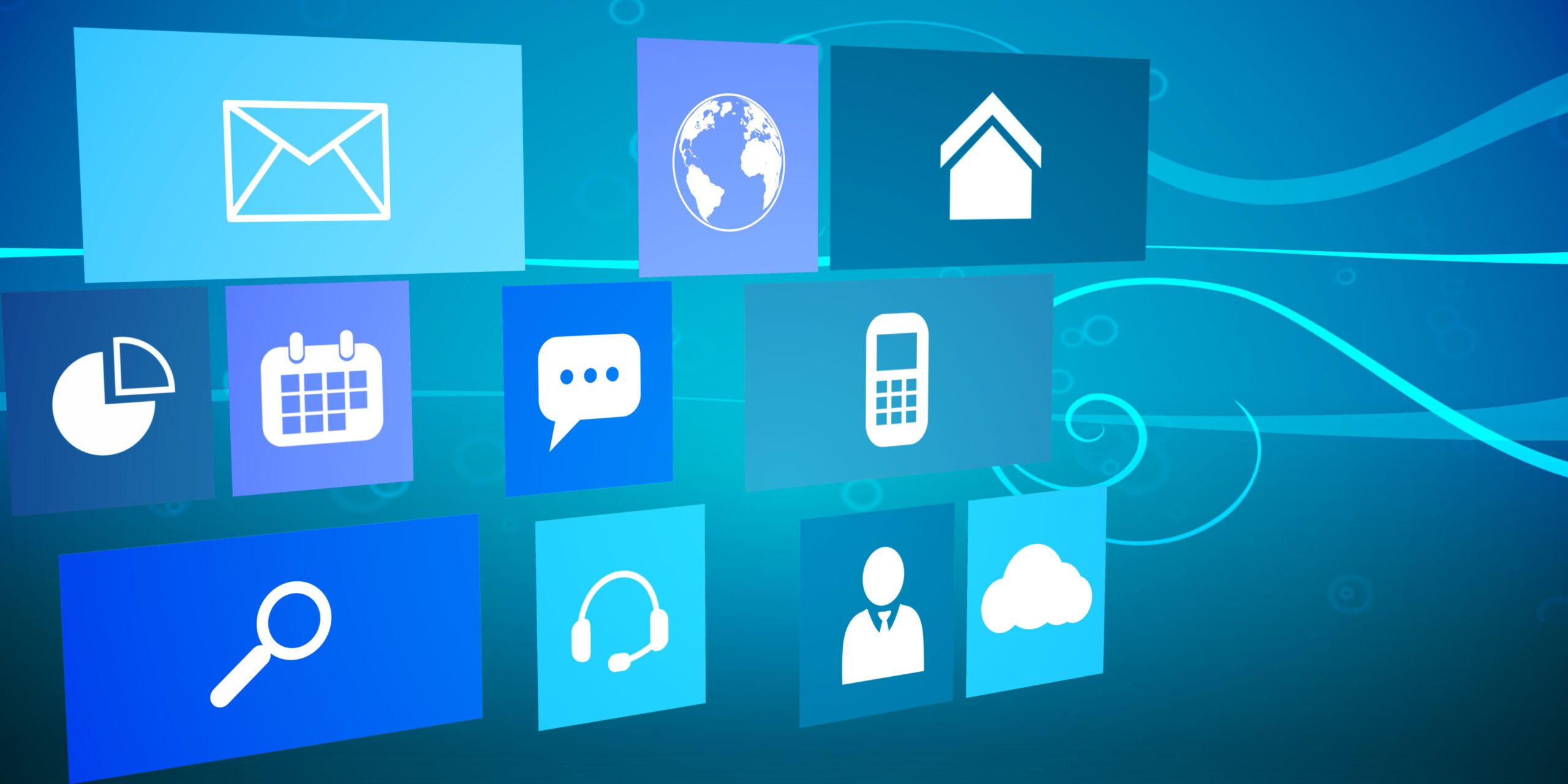¿Quiere almacenar sus datos de forma segura y acceder a ellos desde cualquier lugar? Quizá está considerando elegir SharePoint u OneDrive. Pero, ¿cómo puede saber cuál de los dos se ajusta mejor a sus necesidades?
No es fácil, ya que ambas soluciones de almacenamiento en la nube tienen sus propias características. Tanto si se trata de una empresa como de un usuario particular, puede resultar complicado decidir cuál se adapta mejor a sus necesidades.
Esta guía le ayudará a comprender en qué se diferencian SharePoint y OneDrive para que pueda elegir la mejor solución de almacenamiento en la nube para usted. Explicaremos las diferencias entre SharePoint y OneDrive en varias categorías como seguridad, colaboración, gestión de documentos, entre otros.
Este artículo responderá su interrogante principal: ¿Cuál es la diferencia entre SharePoint y OneDrive?
¿Cuál es la diferencia entre SharePoint y OneDrive?
SharePoint y OneDrive son dos soluciones de almacenamiento en la nube proporcionadas por Microsoft, pero ambas son diferentes. SharePoint se utiliza mejor como plataforma de colaboración, permitiendo a los usuarios trabajar juntos en documentos desde múltiples ubicaciones. OneDrive, por su parte, se utiliza principalmente para almacenar archivos personales, como fotos.
Puede pensar en SharePoint como la versión de OneDrive para empresas. SharePoint es utilizado principalmente por empresas, mientras que OneDrive es utilizado por el tio Juan para guardar fotos y recuerdos.
Si usa un portátil con Windows, seguro que ha visto un aviso en el que Microsoft le anima a guardar sus archivos en OneDrive para facilitar el acceso. No recomiendan SharePoint porque no se ajusta a sus necesidades personales.
Microsoft SharePoint: Definición y uso
Las organizaciones utilizan Microsoft SharePoint para crear sitios web y organizar, gestionar y compartir documentos.
SharePoint es una de las muchas herramientas a las que tienen acceso los usuarios de Microsoft 365. Con ella, las organizaciones pueden enviar actualizaciones a los usuarios y gestionar bibliotecas de documentos. Pueden almacenar, gestionar y distribuir archivos a usuarios con distintos niveles de acceso y permisos.
Además, puede utilizarlo para comunicar ideas e informar a los empleados de cualquier novedad de la empresa. Durante años, Microsoft SharePoint ha servido como sistema de gestión de documentos de primera categoría.
También es perfecto para usted si desea gestionar y proteger sus activos y permitir la colaboración de contenidos en Microsoft 365.
Al igual que muchas plataformas en línea, puede acceder a sus archivos de SharePoint en varios dispositivos, como una tableta o un teléfono inteligente.
Microsoft OneDrive: Definición y uso
Particulares y empresas utilizan OneDrive para almacenar documentos y archivos en la nube. Al igual que SharePoint, también puede acceder a los archivos de OneDrive en diferentes dispositivos.
OneDrive sirve como interfaz para acceder y almacenar su biblioteca de documentos. Utilícelo para almacenar y acceder a sus documentos e imágenes personales desde cualquier lugar y dispositivo.
Por ejemplo, si guarda sus archivos y fotos en OneDrive, no los perderá si extravía su smartphone.
OneDrive es como Google Drive o DropBox. Seguramente utiliza Google Drive, así que ya sabe cómo funciona. Puede modificar y compartir sus archivos. Sus archivos y carpetas se actualizan en todos los dispositivos a medida que realiza cambios, y puede verlos sin conexión.
SharePoint vs. OneDrive: Diferencias clave
Poco después de que Microsoft integrara Microsoft 365 en su ecosistema SharePoint en 2011 y trasladara la plataforma a la nube, se creó un nuevo programa llamado OneDrive. Aunque OneDrive y SharePoint ofrecen una ubicación en línea para ver los datos, su uso los diferencia.
SharePoint es principalmente una herramienta de colaboración, un sitio de comunicación y una gestión de documentos hospedada en la web. Mientras que OneDrive es una plataforma de almacenamiento en la nube que los particulares utilizan sobre todo para hacer copias de seguridad en línea de sus archivos personales.
OneDrive y SharePoint tienen capacidades similares para la gestión de documentos, pero son productos fundamentalmente distintos y sirven a diferentes propósitos dentro del entorno de Microsoft 365.
Seguridad de nivel empresarial
Cuando se trata de proteger archivos compartidos, tanto SharePoint como OneDrive utilizan estrategias similares. Para mayor seguridad, cada plataforma cifra los archivos en tránsito y en reposo. SharePoint también utiliza un sistema de vigilancia las 24 horas del día para detectar problemas o peligros de seguridad.
SharePoint Enterprise-Grade Security requiere autenticación multifactor cuando el riesgo de inicio de sesión es bajo, medio o alto. Microsoft le aconseja que utilice contenido de seguridad empresarial y especializado con controles de acceso a dispositivos para proteger el contenido de su sitio de equipo de SharePoint.
OneDrive, sin embargo, está gestionado por ingenieros de Microsoft a través de una consola Windows PowerShell que exige autenticación de dos factores. La verificación de dos factores protege su cuenta en línea exigiéndole que proporcione un código de seguridad adicional cada vez que inicie sesión en un dispositivo que no sea de confianza.
Puede utilizar una llamada telefónica, un mensaje de texto o una aplicación para comunicar el código de acceso único.
Creación de documentos y compartidos
Con OneDrive, puede poner los archivos que han sido compartidos con usted en una ubicación y trabajar con ellos con la misma potencia que si fueran sus propios archivos.
Esto significa que tendrá seguridad y que el contenido adicional que añada a los archivos se sincronizará y compartirá para mejorar la colaboración.
Con SharePoint, puede organizar y almacenar los archivos del equipo en diferentes categorías mediante una biblioteca de SharePoint. La biblioteca de documentos de SharePoint le permite organizar los documentos en función de sus etiquetas y categorías preferidas, como finanzas, derecho, material didáctico, etc.
En resumen, puede utilizar ambas herramientas para crear y compartir archivos, y puede acceder a todos sus archivos desde el móvil, la tableta y el portátil. También puede acceder a sus documentos en sus sitios de comunicación y de equipo.
Los particulares pueden incluso controlar el acceso de otros usuarios para que sólo puedan utilizar las bibliotecas a las que tienen permiso de acceso.
Colaboración
Varios usuarios pueden colaborar en un documento de Word, una hoja de cálculo de Excel o una presentación de PowerPoint utilizando OneDrive o SharePoint.
OneDrive también es estupendo para la colaboración, aunque son los particulares quienes lo utilizan principalmente. Imagine que escribe el contenido de su blog usted solo, pero recientemente ha escrito un artículo técnico que quiere que un redactor freelance revise y corrija.
Gracias a las funciones de uso compartido de OneDrive, puede compartir un documento de Word (el borrador del artículo) con el redactor. Incluso puede ver en directo las ediciones del redactor.
Otro ejemplo podría ser un fotógrafo que trabaja regularmente con un experto en Photoshop. El fotógrafo puede crear y compartir una carpeta con el experto y cargar fotos en ella. Ambos colaboradores no tendrán que enviar innumerables mensajes para trabajar juntos.
Hablemos ahora de SharePoint. ¿Cómo se compara con OneDrive en términos de colaboración?
¿Comparte SharePoint documentos como OneDrive? Sí, por supuesto. Al igual que con OneDrive, puede crear archivos y carpetas en SharePoint y compartirlos internamente o con alguien de fuera de su organización.
Microsoft SharePoint es ideal para la colaboración por sus características, como la posibilidad de crear sitios web, añadir cuadros de mando e integrar notificaciones.
Los usuarios pueden crear y almacenar archivos electrónicos con este programa, sincronizarlos con distintos dispositivos y distribuirlos por toda la organización. En realidad, SharePoint sirve de centro para los datos empresariales.
Proporciona a las organizaciones colaboración de datos en tiempo real y garantiza la confidencialidad de todos los datos intercambiados.
SharePoint es la mejor opción para las organizaciones.
Sitios, listas, aplicaciones y CMS
Las empresas utilizan SharePoint con frecuencia para crear y actualizar sitios web, documentación y aplicaciones web. Puede publicar archivos directamente en su sitio o ponerlos a disposición de clientes y trabajadores, que podrán verlos o descargarlos.
Muchas empresas también crean aplicaciones personalizadas para su uso dentro o fuera de la organización utilizando los análisis internos de SharePoint.
Es importante tener en cuenta que los usuarios no pueden publicar su material en la web utilizando OneDrive. Aunque puede enviar URLs de documentos por correo electrónico, no puede subir esos documentos desde la plataforma OneDrive directamente a un sitio web.
Los documentos pueden ser visibles por su organización, pero publicar su trabajo en línea requiere una suscripción a Microsoft 365.
Contactos y calendario
Puede crear y compartir fácilmente listas de contactos con los miembros del personal que tenga acceso a su sitio SharePoint utilizando OneDrive y SharePoint. Así, con una sola lista compartida podrá conservar de forma segura todos sus contactos.
Las empresas que utilizan SharePoint deben añadir y gestionar eficazmente calendarios y contactos para aprovechar al máximo las potentes funciones de colaboración de la plataforma.
También es importante aprender a crear y modificar calendarios para aprovechar al máximo las funciones de colaboración que ofrece SharePoint. Los miembros del equipo pueden acceder fácilmente a los eventos y calendarios añadiendo un calendario a su espacio de trabajo.
Además, los usuarios pueden acceder rápidamente a los eventos personales y sincronizarlos con los eventos del equipo y los horarios de trabajo añadiendo un calendario a SharePoint.
Por ejemplo, un directivo puede comprobar si un compañero de equipo está libre antes de concertar una reunión con él.
Sin embargo, puede crear fácilmente un lío intentando conectar más de 100 o más de 500 calendarios. Imagínese la cantidad de tiempo y esfuerzo que le costará. Para evitar este problema, recomendamos utilizar una herramienta de sincronización multidireccional como CiraHub.
CiraHub sincroniza calendarios entre SharePoint y Google Calendars, iCal, Microsoft 365 Public Folder, Microsoft 365 Mailboxes, Exchange Server, etc.
Además, CiraHub puede sincronizar contactos entre SharePoint y otras herramientas empresariales que pueda utilizar, como Salesforce, ActiveCampaign, HubSpot, Zoho, Pipedrive, Procore, Google Contacts, Global Address Lists, etc.
Las empresas que utilizan esta herramienta de sincronización multidireccional han ahorrado horas de trabajo manual y miles de dólares cada semana.
Comience hoy mismo su prueba gratuita de 60 días y empiece a sincronizar calendarios y contactos de SharePoint entre sus empleados, ¡rápido y fácil!
SharePoint vs. OneDrive: ¿Qué debe usar en 2023?
A estas alturas, ya debería entender la diferencia entre OneDrive y SharePoint y que tan diferentes son. Ambos son excelentes para compartir y almacenar archivos, pero, como ya se ha dicho, se dirigen a usuarios diferentes.
Los usuarios que necesitan algo más que una plataforma para almacenar sus datos y desean trabajar juntos en proyectos importantes deberían considerar SharePoint.
OneDrive sirve como espacio de almacenamiento personal y debería ser suficiente para aquellos que sólo quieren almacenar documentos, fotos y vídeos en la nube.
Ponga en OneDrive los archivos y documentos a los que no quiera que tengan acceso otros empleados de su empresa. Por otro lado, SharePoint es su almacenamiento compartido en la nube. Para trabajar con un equipo de compañeros en un documento, lo tendría que guardarlo allí.
¿Qué espera? Debería probar SharePoint y OneDrive usted mismo y averiguar qué plataforma beneficia a su organización.
Preguntas frecuentes sobre SharePoint y OneDrive
¿Debo guardar los archivos en OneDrive o SharePoint?
SharePoint es utilizado principalmente por las empresas y es una buena opción para las personas que quieren algo más que un simple lugar para almacenar su información. OneDrive es una buena opción para aquellos que quieren algo parecido a Google Drive, un lugar donde almacenar cosas personales como documentos, fotos y vídeos.
¿Es SharePoint mejor que OneDrive?
Tanto OneDrive como SharePoint ofrecen un espacio digital para visualizar datos, pero lo que los diferencia es la amplitud de su uso. SharePoint es mejor que OneDrive para fines empresariales y OneDrive es mejor para uso personal.
¿Alguien sigue utilizando SharePoint?
Microsoft calcula que más de 250.000 empresas utilizan SharePoint. El 85 % de las empresas de Fortune 500 utilizan SharePoint Online como parte de Microsoft 365.
¿Cuál es la diferencia entre SharePoint, OneDrive y Microsoft Teams?
SharePoint es un sistema de gestión de contenidos de nivel empresarial que permite a las organizaciones almacenar, organizar y compartir datos de forma segura a través de la nube. OneDrive es un servicio de almacenamiento personal en línea para particulares que puede utilizarse para guardar archivos en la nube. Y Microsoft Teams es una plataforma de colaboración que las empresas utilizan para chatear, hacer videollamadas y colaborar en proyectos.
SharePoint Online, OneDrive y Teams forman parte del paquete de productos Microsoft Office. Todos ellos están diseñados para que trabajar juntos sea más fácil, seguro y eficaz.
Más información: SharePoint vs. Teams: ¿Cuál es el más adecuado para usted?